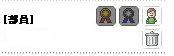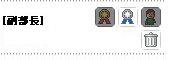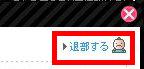部活の設定
部活の申請などの説明をしたので、今度は部活の設定の説明です。
まず、おでかけアイコンをクリックして、部活タブをクリックして、部活画面にします。
すると部活画面の右側に、設定というのを発見できると思います。
見つけたら、該当する部活の設定をクリックします。
- 部の説明:部活の説明を入力します
- 部室への入室:全員OKにするか、部員のみかを選択
- 部活検索への表示:部活検索に表示させたい場合は、≪する≫ にチェック
- 部長・副部長の任命:部長が、他のピグに対して、部長か副部長か部員かを決めることが出来ます
- 部活申請の受付:申請を受け付けるか、受けつかないかを決めます
- 部室の入室状況:部室に入室するときに、部室に入ったことを知らせるかどうか
部長が副部長などを任命する画面。
任命するをクリックすると、この画面が開きます。すると、部長・副部長・部員のどれかに設定することが出来ます。
例えば、副部長にすると。
真ん中の副部長のアイコンが表示されます。
そして、部長は、部員を退部させることも出来ます。
退部をクリックすると、該当するピグが退部になります。
部員が 0 になると部活がなくなるので気をつけてください。
もちろん自分で退部することも出来ます。その場合は部活ウィンドウを出して、該当する部活を選び、設定をクリックします。
≪退部する≫ をクリックすれば退部となります。
部長と副部長の違いは以下のとおりです。
- 部長:承認と部長・副部長を任命、部活の設定を変更できる
- 副部長:部員の承認ができる
===
| 【関連記事】 |
タグ
2010年5月7日 | コメント/トラックバック(0) |
カテゴリー:部活